先週の Torley の小技 #3 ですが、Second Life のクライアント・ソフトウェア (SL Viewer) そのもののちょっとした使い方を紹介しています。ビデオ・チュートリアルの内容を順番に紹介しますね。
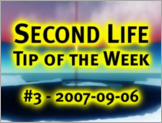
1) SL Viewer 内の最小化ウィンドウの位置変更が可能
そうそう、サーチとかMapのウィンドウを開いて、最小化のボタンを押すと、、、、画面左下に配置されるので、チャットのテキスト表示の位置と重なって、、、見づらいんですよね。 で、いままで見づらいなと思ったら、[X] ボタンで最小化されたウィンドウを消していました。
でも、最小化した状態で、たとえば画面の右上に配置すると、、、その位置を覚えているなんて!(笑
ウィンドウをクローズして、またそのウィンドウを開いて最小化しても、、、右上に配置されます、、、
リログしてしまうと、、、また元の左下に戻りますが、これ、知りませんでした。
最小化ウィンドウの位置を整列させておくと楽だという紹介しています。
で、Build(生成) ウィンドウを最小化すると、、、ちょっとしたバグがあることも紹介していました(笑
2) 1クリックでパイメニューを使う方法
これは知っていたけど、あまり使わないかも。右クリックでパイメニューがでますよね。それから、選択するメニューをもう一度クリックしますよね。このクリックを減らす方法はクリックしたら、そのまま(ホールドしたまま)パイメニュー上のメニューを選び、そこでボタンを離せばよい、というものです。
3)たくさんのウィンドウを一気に消す方法
テクスチャ(イメージ)のバルク・アップロードのときは、、たしかにあるある。(笑
メニューバーの[File(ファイル)] から [Close All Windows] を選ぶと一気に全部のウィンドウを消すことができます。ショートカットを覚えていると使い勝手は増して、Windows だと Ctrl-Shift-W, Mac だと Cmd-Shift-W になります。ショートカットのコンビネーションはメニューにあるので確認してくださいね。
4)たくさんの IM タブをすばやく切り替える方法
これも、、知らなかったw
タブ、、、クリックしてましたが、切り替えの方法はふたつあって、
a) Alt + 左右矢印キー (Mac は Option key +左右矢印) で IM のタブのフォーカスが左右に移動します。
b) タブ上でマウスボタンをクリックそしてホールドしたままマウスポインターを動かすと切り替わります。
でも、ちょっとバグがw
Alt+矢印の操作では、一番左にある Contact タブにフォーカスがいってしまうと、そこから抜け出せなくなります。
これが先週の Torley の小技(笑 ビデオチュートリアルの内容です。
では、、、追加の小技を(笑
画面上部のメニューバーの[File (ファイル)], [Edit (編集)], [View (ビュー)], [World (世界?)].... ってありますよね。それを押すとプルダウンのようにメニューがひらいて、、、また違うメニューを選ぶと、前のメニューが閉じて、選択したメニューが開きますよね。
このメニューをウィンドウ化にして、複数のメニューを同時に開きながら、作業・操作することが可能なんですよ。
で、、、あまり意味ないけど、ぜーんぶ開きっぱなしにした状態が以下。
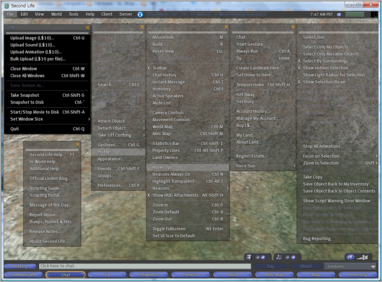
やり方は、[File]メニューを例にすると、まず、メニューをクリックします。この時、以下の画像で黄色の枠に囲まれている「2重線」があることに気が付くと思います。
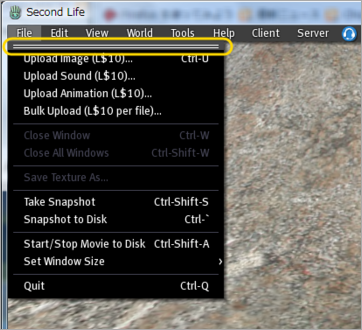
この2重線をクリックすと、ウィンドウ化されるのです。
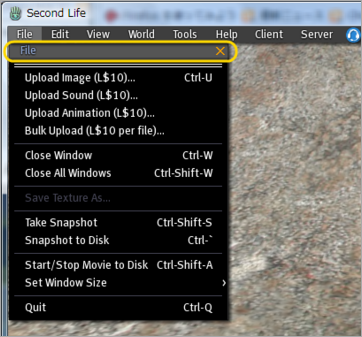
上の画像の黄色で囲まれた部分をドラッグすると、ウィンドウとして移動させることが可能です。
これは偶然発見してしまいました(笑
0 件のコメント:
コメントを投稿